Edraw サポートセンター
マインドマップを開く/インポートする
エドラマインドを利用することによって様々な場所からマインドマップを開いたり、インポートすることができ、よりプロダクティブになることができます。 プロジェクト、クライエントなどの基準によってマインドマップを簡単に整理することができます。エドラマインドを利用することであなたが必要とするマインドマップを見つけることが容易になります。
01 マインドマップファイルを開く方法
マインドマップを開くには次のステップを実施してください。
ナビゲーション枠のクイックアクセスツールバー内の
フォルダー アイコンをクリックして、マインドマップを開きます。
ローカルファイル
セクションからファイルの場所を選択します。最近、コンピューター、もしくは
Dropboxの中から選択します。
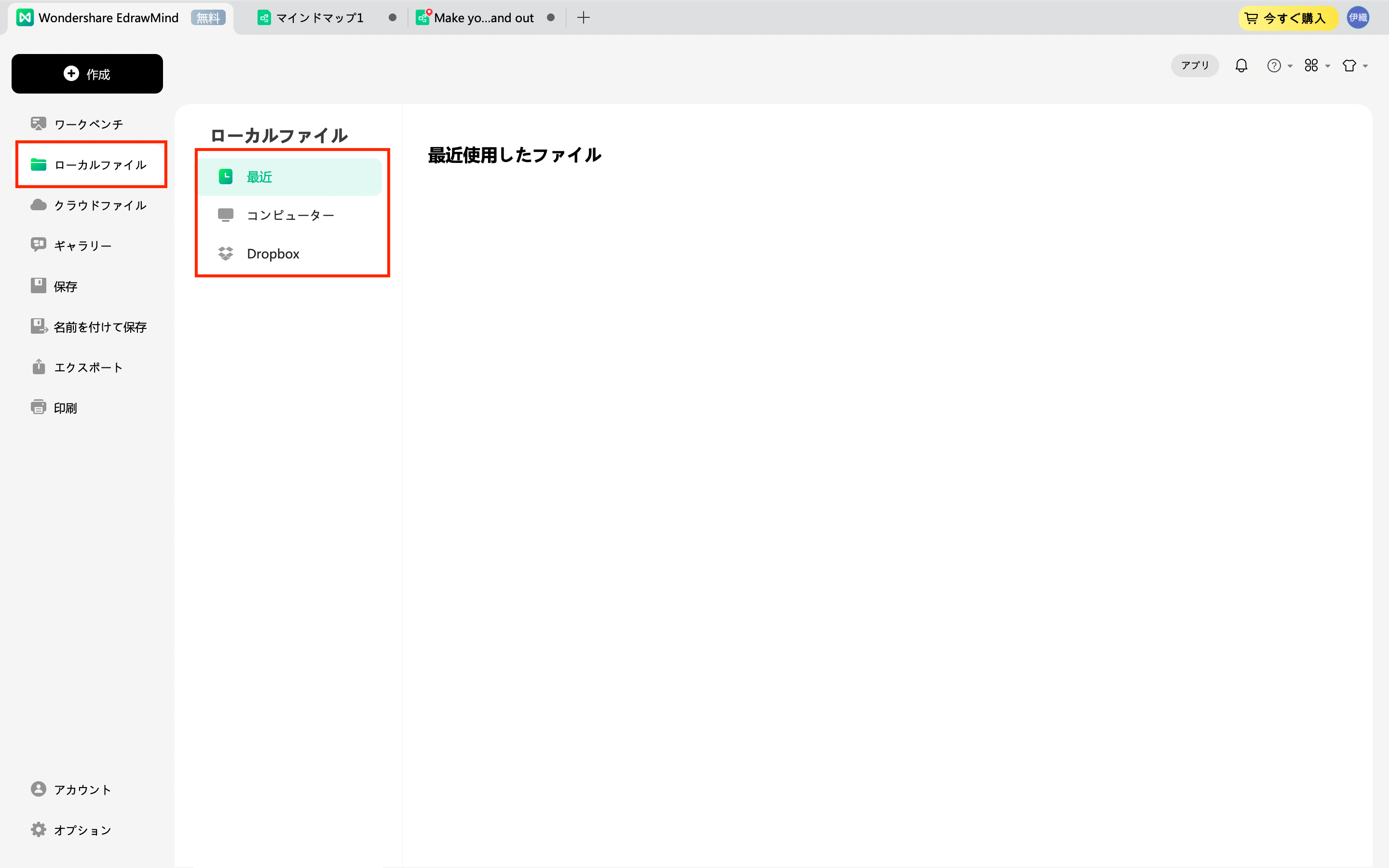
02 ファイルをインポートする方法
MindManager, XMind, FreeMind, EdrawMax, Word, HTML, Markdownを含む様々な形式にインポートできます。 しかし、インポートされたフィイルは100%互換性があるものとは限りません。
ファイルをインポートするには次のステップを実施してください。
ナビゲーション枠のクイックアクセスツールバー内の
インポート アイコンをクリックします。
他のファイル形式のインポートセクションの下のフォーマットを選択します。
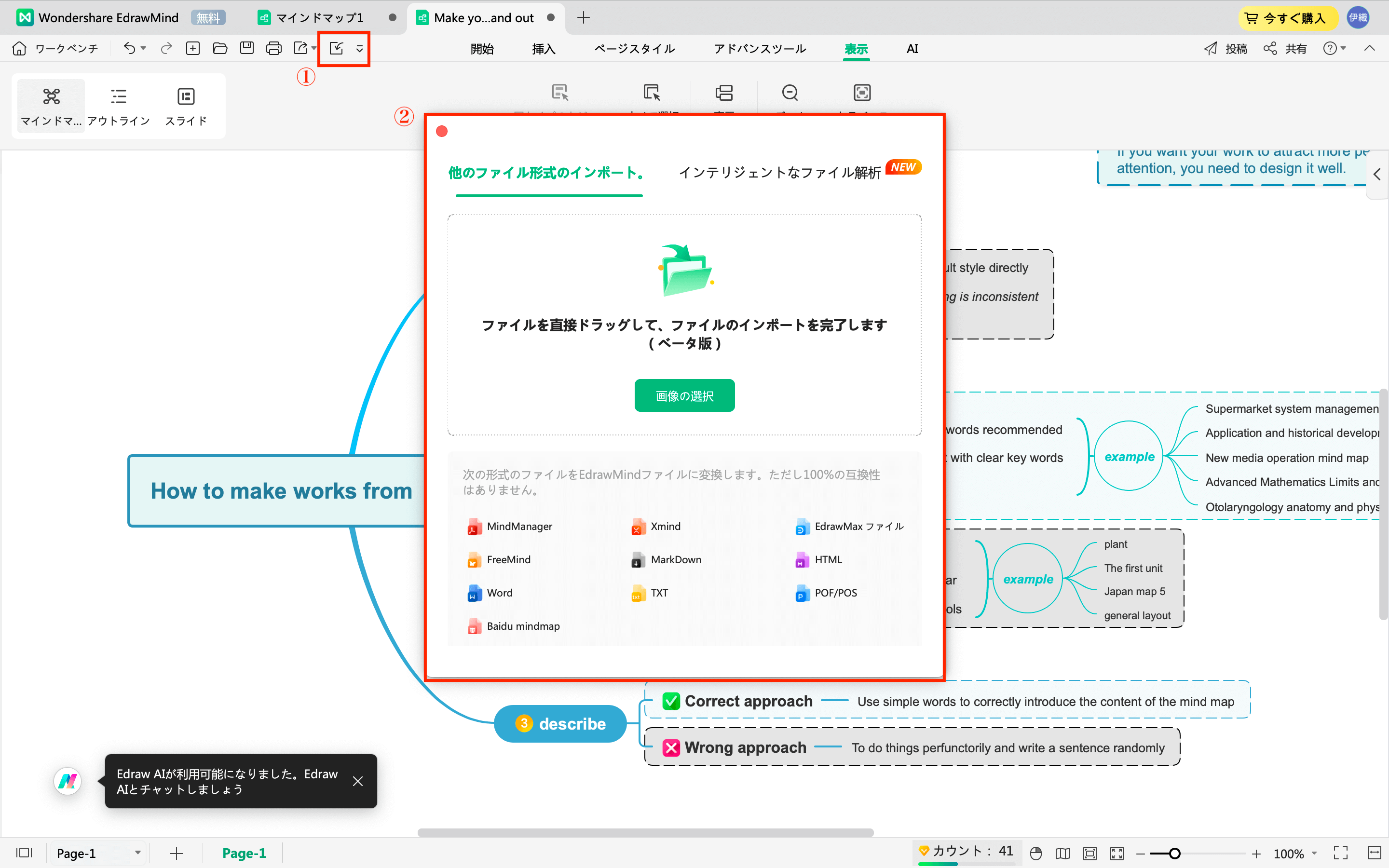
ローカルストレージよりファイルをアップロードします。
注記:
- インポートされたファイルはオリジナルのファイルと100%一致していない場合があります。
- サイズの大きいファイルをインポートする場合、時間がかかる場合があります。